Windows インスタンスの帯域幅を設定し、CPU がいっぱいまたは高い場合のトラブルシューティングを行う方法
この記事の内容は、Windows インスタンスの帯域幅を設定し、CPU がいっぱいであるかどうかをトラブルシューティングする方法についてです。必要な方は参考にしていただければ幸いです。
Windows インスタンスの帯域幅と CPU がいっぱいまたは高い場合のトラブルシューティング
クラウド サーバー ECS を使用している場合、サービスが遅くなったり、ECS インスタンスが突然切断された場合は、サーバーの帯域幅と CPU が十分であることを考慮してください。フルまたはハイで実行することに問題はありますか?事前にアラーム タスクを作成しておくと、帯域幅と CPU がいっぱいまたは高いときにシステムが自動的にアラーム リマインダーを発行します。 Windows システムでは、次のようにトラブルシューティングを行うことができます。
問題を特定します。帯域幅とフルまたはハイレベルで実行されている CPU に影響を与える特定のプロセスを見つけます。
分析と処理。帯域幅と CPU に影響を与えるプロセスがフルまたはハイレベルで実行されているかどうかを確認し、処理対象に分類します。
通常のプロセスの場合: プログラムを最適化するか、サーバー構成をアップグレードする必要があります。
異常なプロセスの場合: プロセスを手動で確認して強制終了することも、サードパーティのセキュリティ ツールを使用してプロセスを確認して強制終了することもできます。
問題の特定
Microsoft は、タスク マネージャー、リソース モニターなど、CPU と帯域幅のフルまたはハイレベルの問題を特定するための複数のツールを提供しています。 (リソース モニター)、パフォーマンス モニター (パフォーマンス モニター)、プロセス エクスプローラー、Xperf (Windows Server 2008 以降)、キャプチャ システムのフル メモリ ダンプ チェック。トラフィックが多い場合は、Wireshark を使用して一定期間ネットワーク パケットをキャプチャし、トラフィックの使用状況を分析することもできます。
注: Windows 2008 以降の場合、通常、システムの組み込みリソース モニターを使用して CPU と帯域幅を監視します。
操作手順
デスクトップの下部にある [スタート] メニューをクリックし、[ファイル名を指定して実行] を選択します。
実行ボックスを開いた後、ボックスに「perfmon -res」と入力し、「OK」をクリックします。
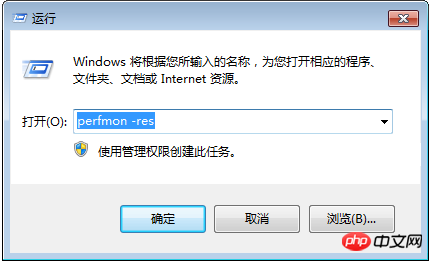
[リソース モニター] ページで、各プロセスの CPU または帯域幅がいっぱいか高いかどうかを確認します。

#より高いリソースを占有するプロセスについては、対応するプロセス ID とプロセスのプログラム名を確認してください。
プロセス ID を特定したら、タスク マネージャーを使用してプログラムが異常であるかどうかを判断し、プログラムの具体的な場所を特定します。
異常なプロセスを特定する前に、タスク マネージャーで [表示 (V)] > [列の選択 (S)…] を選択する必要があります。
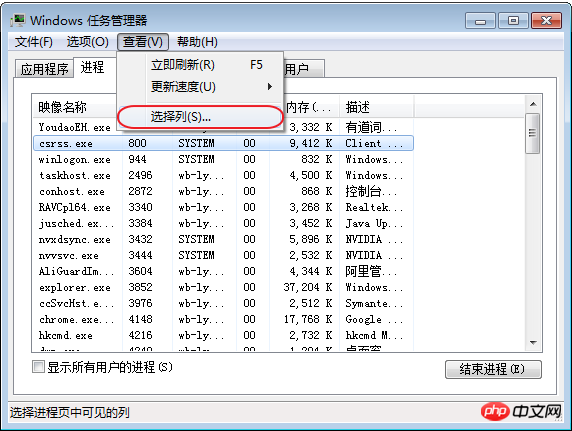
ポップアップ ボックスで PID (プロセス識別子) を選択し、[OK] をクリックします。
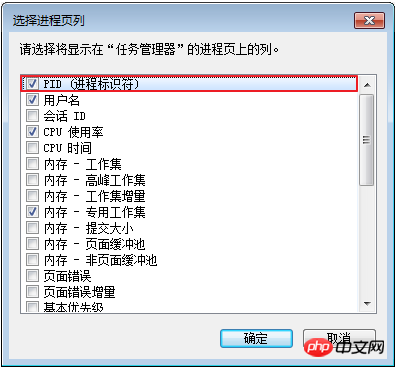
#タスク マネージャーの [プロセス] ページに、PID 項目が追加されます。
PID 項目をクリックして並べ替えて、以前にリソース モニターで表示された異常なプロセスを見つけます。プロセス名を右クリックし、「ファイルの場所を開く」を選択して、プロセスが悪意のあるプログラムかどうかを判断します。
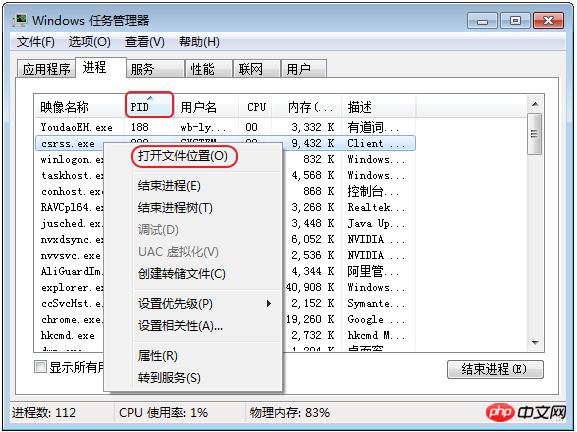
フルまたはハイで実行されている CPU と帯域幅の分析と処理
影響を判断する必要がありますCPU と帯域幅について 帯域幅がいっぱいまたは高いプロセスは、正常なプロセスまたは異常なプロセスとして分類され、処理対象として分類されます。
通常の完全なパフォーマンスまたは高パフォーマンスの分析と処理
通常の状況では、顧客が頻繁にビジネスにアクセスする場合、または Windows 自体のパフォーマンスが原因である場合サービス (更新サービスなど) は、ネットワーク トラフィックと CPU を大量に占有する可能性があります。通常のプロセスにより CPU と帯域幅がいっぱいまたは高くなっている状況の場合は、次の順序で 1 つずつトラブルシューティングを行ってください。
注: Windows 2008 / Windows 2012 サーバーでは、2G 以上のメモリ構成を推奨します。
バックグラウンドで Windows Update の動作があるかどうかを確認します。
ウイルス対策のためにサーバーにウイルス対策ソフトウェアをインストールすることをお勧めします。ウイルス対策ソフトウェアがインストールされている場合は、CPU または帯域幅が急増したときにウイルス対策ソフトウェアがバックグラウンドでスキャン操作を実行するかどうかを確認してください。可能であれば、ウイルス対策ソフトウェアを最新バージョンにアップグレードするか、ウイルス対策ソフトウェアを削除してください。
ECS 内のアプリケーションに大量のディスク アクセス/ネットワーク アクセス動作/高いコンピューティング要件があるかどうかを確認します。インスタンスの仕様を増やすことで、より多くのコア/メモリの仕様を使用して、帯域幅のアップグレードなどのリソースのボトルネックを解決します。
独自のサーバー構成が高い場合、構成をアップグレードすることはあまり意味がありません。アーキテクチャの観点から見ると、サーバー構成が高ければ高いほど良いというわけではありません。このとき、アプリケーションを分離し、関連するプログラムを同時に最適化する必要があります。説明例は次のとおりです。
問題の説明: MySQL、PHP、Web などの複数のアプリケーションを同時にサーバーにデプロイすると、たとえ比較的高い構成であっても、リソースが不足しやすくなります。負荷異常が発生します。
解決策: アプリケーションを分離し、異なるサーバーを使用して異なるアプリケーションをホストしてみてください。たとえば、データベースは完全に RDS によってホストされるため、サーバー自体のリソース消費とサーバー内での大量の呼び出しが削減されます。プログラムの最適化に関しては、接続数やキャッシュ構成の調整、Web呼び出しやデータベース呼び出し時の各種パラメータの調整など、独自の構成に応じた調整が可能です。
CPU 使用率が異常にいっぱいまたは高い場合の分析と処理
CPU と帯域幅が異常にいっぱいまたは高い場合は、次のことが考えられます。悪意のあるものによるもの ウイルスやトロイの木馬の侵入によって引き起こされます。場合によっては、サードパーティの悪意のあるプログラムがオペレーティング システムの svchost.exe または Tcpsvcs.exe を使用して自身を偽装し、高帯域幅の使用を引き起こす可能性があります。異常なプロセスを手動で検出して強制終了する必要があります。
注: プロセスがウイルスであるかトロイの木馬であるかを判断できない場合は、オンラインでプロセス名を検索して確認することをお勧めします。また、プロセスを削除する前に、事前にスナップショットを作成してバックアップを完了しておくことをお勧めします。
市販のウイルス対策ソフトウェアを使用するか、Microsoft の無料セキュリティ ツール Microsoft Safety Scanner を使用して、セーフ モードでスキャンおよびウイルス対策を行ってください。リンクは次のとおりです: https://www.microsoft.com/security/。スキャナ/zh-cn /default.aspx 。
Windows Update を実行して、最新の Microsoft セキュリティ パッチをインストールします。
MSconfig を使用して、Microsoft 以外のサービス ドライバーをすべて無効にし、問題が再発するかどうかを確認します。詳細については、「Windows でクリーン ブートを実行する方法」を参照してください。
サーバーやサイトがDDOS攻撃やCC攻撃を受けると、短期間に大量のアクセス要求が発生します。 Alibaba Cloud 管理コンソールにログインして、Cloud Shield の DDOS 攻撃に対する保護しきい値が調整されているかどうかを確認し、CC 保護が有効になっているかどうかを確認できます。攻撃によってしきい値がトリガーされず、Cloud Shield がクリーニングされない場合は、アフターサービスに問い合わせてクリーニングを開始してください。
以上がWindows インスタンスの帯域幅を設定し、CPU がいっぱいまたは高い場合のトラブルシューティングを行う方法の詳細内容です。詳細については、PHP 中国語 Web サイトの他の関連記事を参照してください。

ホットAIツール

Undresser.AI Undress
リアルなヌード写真を作成する AI 搭載アプリ

AI Clothes Remover
写真から衣服を削除するオンライン AI ツール。

Undress AI Tool
脱衣画像を無料で

Clothoff.io
AI衣類リムーバー

AI Hentai Generator
AIヘンタイを無料で生成します。

人気の記事

ホットツール

メモ帳++7.3.1
使いやすく無料のコードエディター

SublimeText3 中国語版
中国語版、とても使いやすい

ゼンドスタジオ 13.0.1
強力な PHP 統合開発環境

ドリームウィーバー CS6
ビジュアル Web 開発ツール

SublimeText3 Mac版
神レベルのコード編集ソフト(SublimeText3)

ホットトピック
 7569
7569
 15
15
 1386
1386
 52
52
 87
87
 11
11
 28
28
 107
107
 CentosとUbuntuの違い
Apr 14, 2025 pm 09:09 PM
CentosとUbuntuの違い
Apr 14, 2025 pm 09:09 PM
Centosとubuntuの重要な違いは次のとおりです。起源(CentosはRed Hat、for Enterprises、UbuntuはDebianに由来します。個人用のDebianに由来します)、パッケージ管理(CentosはYumを使用し、安定性に焦点を当てます。チュートリアルとドキュメント)、使用(Centosはサーバーに偏っています。Ubuntuはサーバーやデスクトップに適しています)、その他の違いにはインストールのシンプルさが含まれます(Centos is Thin)
 Dockerデスクトップの使用方法
Apr 15, 2025 am 11:45 AM
Dockerデスクトップの使用方法
Apr 15, 2025 am 11:45 AM
Dockerデスクトップの使用方法は? Dockerデスクトップは、ローカルマシンでDockerコンテナを実行するためのツールです。使用する手順には次のものがあります。1。Dockerデスクトップをインストールします。 2。Dockerデスクトップを開始します。 3。Docker Imageを作成します(DockerFileを使用); 4. Docker画像をビルド(Docker Buildを使用); 5。Dockerコンテナを実行します(Docker Runを使用)。
 Docker画像が失敗した場合はどうすればよいですか
Apr 15, 2025 am 11:21 AM
Docker画像が失敗した場合はどうすればよいですか
Apr 15, 2025 am 11:21 AM
障害のあるDocker画像ビルドのトラブルシューティング手順:DockerFileの構文と依存関係バージョンを確認します。ビルドコンテキストに必要なソースコードと依存関係が含まれているかどうかを確認します。エラーの詳細については、ビルドログを表示します。 -targetオプションを使用して、階層フェーズを構築して障害点を識別します。 Dockerエンジンの最新バージョンを使用してください。 -t [image-name]:デバッグモードで画像を作成して、問題をデバッグします。ディスクスペースを確認し、十分であることを確認してください。 Selinuxを無効にして、ビルドプロセスへの干渉を防ぎます。コミュニティプラットフォームに助けを求め、DockerFilesを提供し、より具体的な提案のためにログの説明を作成します。
 Centosをインストールする方法
Apr 14, 2025 pm 09:03 PM
Centosをインストールする方法
Apr 14, 2025 pm 09:03 PM
Centosのインストール手順:ISO画像をダウンロードし、起動可能なメディアを燃やします。起動してインストールソースを選択します。言語とキーボードのレイアウトを選択します。ネットワークを構成します。ハードディスクをパーティション化します。システムクロックを設定します。ルートユーザーを作成します。ソフトウェアパッケージを選択します。インストールを開始します。インストールが完了した後、ハードディスクから再起動して起動します。
 Dockerプロセスを表示する方法
Apr 15, 2025 am 11:48 AM
Dockerプロセスを表示する方法
Apr 15, 2025 am 11:48 AM
Dockerプロセス表示方法:1。DockerCLIコマンド:Docker PS; 2。SystemDCLIコマンド:SystemCTL Status Docker; 3。CLIコマンドを作成するDocker:Docker-Compose PS。 4。プロセスエクスプローラー(Windows); 5。 /procディレクトリ(Linux)。
 Dockerの原則の詳細な説明
Apr 14, 2025 pm 11:57 PM
Dockerの原則の詳細な説明
Apr 14, 2025 pm 11:57 PM
DockerはLinuxカーネル機能を使用して、効率的で孤立したアプリケーションランニング環境を提供します。その作業原則は次のとおりです。1。ミラーは、アプリケーションを実行するために必要なすべてを含む読み取り専用テンプレートとして使用されます。 2。ユニオンファイルシステム(UnionFS)は、違いを保存するだけで、スペースを節約し、高速化する複数のファイルシステムをスタックします。 3.デーモンはミラーとコンテナを管理し、クライアントはそれらをインタラクションに使用します。 4。名前空間とcgroupsは、コンテナの分離とリソースの制限を実装します。 5.複数のネットワークモードは、コンテナの相互接続をサポートします。これらのコア概念を理解することによってのみ、Dockerをよりよく利用できます。
 VSCODEに必要なコンピューター構成
Apr 15, 2025 pm 09:48 PM
VSCODEに必要なコンピューター構成
Apr 15, 2025 pm 09:48 PM
VSコードシステムの要件:オペレーティングシステム:オペレーティングシステム:Windows 10以降、MACOS 10.12以上、Linux Distributionプロセッサ:最小1.6 GHz、推奨2.0 GHz以上のメモリ:最小512 MB、推奨4 GB以上のストレージスペース:最低250 MB以上:その他の要件を推奨:安定ネットワーク接続、XORG/WAYLAND(Linux)
 vscodeで中国モードを切り替える方法
Apr 15, 2025 pm 11:39 PM
vscodeで中国モードを切り替える方法
Apr 15, 2025 pm 11:39 PM
vs中国モードを切り替えるコード:設定インターフェイスを開き(Windows/Linux:Ctrl、MacOS:CMD、)[エディター:言語]設定を検索します。ドロップダウンメニューで[中国語]を選択します。




